Linux
目录
Linux历史
#http://liuqingzheng.top/linux/%E5%85%A5%E9%97%A8%E5%88%B0%E7%B2%BE%E9%80%9A/01-Linux%E5%8F%91%E5%B1%95%E4%BB%8B%E7%BB%8D/
一 Linux前身
1968年 Multics项目
MIT**、Bell**实验室、美国通用电气有限公司走到了一起,致力于开发Multics项目。到后期由于开发进度不是很好,MIT和Bell实验室相继离开这个项目的开发,最终导致项目搁浅。
1970**年(Unix**元年,时间戳) Unix诞生
当时在开发Multics项目的时候,实验室中有一个开发成员开发了一款游戏(travel space:遨游太空),因为两个实验室相继离开项目开发,导致这名开发人员没法玩游戏,后来他提议组织人员重新在Multics项目之上重新的开发,也就出现了1970年的Unix。当时Unix操作系统是使用的汇编语言(机器语言)开发的。
1973年 用C**语言**重写Unix
因为汇编语言有一个最大的局限性:对于计算机硬件过于依赖。导致移植性不好,所以后期在1973年使用了C语言对其进行重新开发。
1975年 Bell实验室允许大学使用Unix。
1975年,bell实验室允许大学使用Unix操作系统用于教学作用,而不允许用于商业用途。
二 Linux诞生
作者,Linux之父,李纳斯·托瓦兹。Linux诞生时是荷兰在校大学生。
三 开源文化
Linux是开源的操作系统。所谓开源就是指开放源代码。
自由软件之父 Richard M. Stallman 1984 GNU组织 copyleft opensource free GPL
理查德·马修·斯托曼(Richard Matthew Stallman, RMS),于1953年出生,自由软件运动的精神领袖、GNU计划以及自由软件基金会(Free Software Foundation)的创立者、著名黑客
copyleft: 代表无版权。copyright: 则代表有版权。
opensource free: 源代码开放、软件谁都可以使用、谁都可以传播、谁都可以二次开发,使用GPL协议保护
GPL: 通用版权许可证协议,如果软件被打上GPL,那么任何人都可以对这个软件进行修改,但是修改完之后必须将源码发布出来,以便更好的传承下去。(那Linux中的软件百分之80都是GPL提供)*
Linux内核使用GPL协议发布,内核也是开源,有了内核的加入,整个GNU的系统更加的完善。其实Linux完整叫法应该叫GNU/Linux,GNU的软件加上Linux内核。
1983**年 GNU**计划
1985年 FSF基金会
1990年 Emacs、GCC(c语言的编译器)、程序库
1991年 Stallman去找Linus,商谈让Linux加入其开源计划(GNU计划)
1992年 GNU/Linux
四 Linux系统特点
开放性(开源)、多用户、多任务、良好的用户界面、优异的性能与稳定性
多用户多任务:
单用户:一个用户,在登录计算机(操作系统),只能允许同时登录一个用户;
单任务:一个任务,允许用户同时进行的操作任务数量;
多用户:多个用户,在登录计算机(操作系统),允许同时登录多个用户进行操作;
多任务:多个任务,允许用户同时进行多个操作任务;
Windows**属于:单用户、多任务。**
Linux**属于:多用户、多任务。**
五 Linux分支
我们现在说的Linux其实都是指的是发行版(Distribution version),就是使用Linux内核加上各种GNU的库文件、应用程序,构造而成的操作系统。Linux发行版介绍RHEL/Centos/Ubuntu/Suse
Redhat 1993年,将Linux的内核进行编译安装相应软件进行发行。
CentOS 社区企业级操作系统, 改与Redhat, 完全开源。
Ubuntu 社区维护, 现在主要做手机系统和电脑桌面系统。
Linux安装
安装
#了解
虚拟化技术:kvm,vmware,openstack,docker,k8s
iaas,paas,saas
openstack:iaas
docker:paas
k8s:容器编排,管理容器,不同机器上的容器
#安装VMware
#网络模式NAR、桥接、仅主机
桥接:虚拟机和宿主机属于同一个网段
NAT:网络地址转换,
# 快照:相当于存档
#安装centos7.6
# DHCP :
DHCP(动态主机配置协议)是一个局域网的网络协议。指的是由服务器控制一段IP地址范围,客户机登录服务器时就可以自动获得服务器分配的IP地址和子网掩码。默认情况下,DHCP作为Windows Server的一个服务组件不会被系统自动安装,还需要管理员手动安装并进行必要的配置
# dns:可以把域名地址转换成ip地址
# 主机名:生产环境,要有意义 地址+楼层+房间号+业务
# swap分区:交换分区
# 关于分区
linux 分区结构为树结构, windows 为森林结构,所以有C盘D盘之类的, 而linux /分区就是根分区, swap可以理解为虚拟内存, /boot 这是个目录, 可以分成一个分区,然后挂载到/boot目录, 也可以只用一个/分区, 里面会有boot目录的,保存的是引导文件,内核等等的东东
######安装
http://liuqingzheng.top/linux/%E5%85%A5%E9%97%A8%E5%88%B0%E7%B2%BE%E9%80%9A/02-Linux%E7%B3%BB%E7%BB%9F%E5%AE%89%E8%A3%85/
# 重启网卡 systemctl restart network
#centos7查看ip地址 ip addr
Xshell安装、连接linux
#官网下载Xshell6,安装无脑下一步 https://www.xshellcn.com/xiazai.html
#连接有手就行
Bash Shell
介绍
#介绍
是一个命令解释器,就是一个软件 执行就是bash,可以在里面输入命令,做交互,exit退出
#能干什么
原来在windows上点点点完成的是,它都能做到
使用Shell对Linux系统管理
1.文件管理(文件创建,移动,复制,删除,编辑…)
2.权限管理(不同用户不通权限)
3.用户管理(创建,删除….)
4.磁盘管理(挂载)
5.网络管理
6.软件管理
等等
#如何使用
1 输入命令,低效
2 shell script:shell脚本 ,批量执行命令(shell脚本能做的python脚本都能做)
shell提示符
[root@lqz ~]#
root:当前用户
@ :没有意义
lqz:主机名
~:家目录
#:表示超级用户
[lqz@lqz ~]$ #普通用户
Shell基础语法
#由 命令 选项 参数 三部分组成
ls -a /temp
ls --all
# 以下三个一样
ls -l -a
ls -la
ls -al
命令补全
# 一下或者两下tab建
# 一下的话会直接找到你要用的命令
# 两下,可能会用到的全列出来
# ifconfig 在7的版本没有,需要装软件
yum install net-tools -y
yum install net-tools
# yum install bash-completion -y 补齐选项
ls - 两下tab建,所有的选项都会提示出来
命令快捷键
#*代表重要
Ctrl + a #光标跳转至正在输入的命令行的首部 *
Ctrl + e #光标跳转至正在输入的命令行的尾部
Ctrl + c #终止前台运行的程序 ################## *
Ctrl + d #在shell中,ctrl-d表示推出当前shell。
Ctrl + z #将任务暂停,挂至后台
Ctrl + l #清屏,和clear命令等效。 ############## *
Ctrl + k #删除从光标到行末的所有字符
Ctrl + u #删除从光标到行首的所有字符
Ctrl + r #搜索历史命令, 利用关键字,Tab建选中,只能找到最近的一条
Ctrl + w #按单词或空格进行向前删除
Ctrl + 左右建 #按单词或空格进行向前向后跳
#在命令行前加面加 "#" 则该命令不会被执行
history
history查看历史命令
!数字 快速执行数字那一条命令
!yum 快速执行最近一条yum命令
history -d 70 把历史记录的第70行删除
history -c 清空所有记录(连到人家服务器,操作完了,执行一下)
history -w 可以把 历史记录写到用户家路径的.bash_history文件中
命令别名
1 设置别名
alias www='ls /' 只在当前bashshell中生效
2 永久生效(全局,局部),写到文件/etc/bashrc去
echo "alias wk='ifconfig'" >> /etc/bashrc
3 unalias wk #取消别名
4 如果已经写到配置文件中,取消别名unalias wk+去配置文件删除
5 内置的别名:在环境变量的配置文件中放着
alias ls
6 /bin/ls -al /root # ls 内置了别名
7 命令 --help
8 man ls #查看ls命令的手册
目录介绍
1 linux 是单根 / 根路径,windows是多根,c盘、d盘等等
2 bin普通用户命令,sbin是超级用户命令 都是usr下的文件夹软链接到根路径
3 home普通用户的家路径,home下的用户名的文件夹
-用户一登录系统,是在自己的家路径 jack--》/home/jack
usr目录
/usr,相当于C:Windows
/usr/local,软件安装的目录,相当于C:Program
/usr/bin/,普通用户使用的应用程序(重要)
/usr/sbin,管理员使用的应用程序(重要)
/usr/lib,库文件Glibc 32bit
/usr/lib64,库文件Glibc 64bit
命令1 df -h # 查看系统中文件的使用情况
命令2 du -sh /usr/ #查看当前目录下各个文件及目录占用空间大小
# 补充:远程执行ssh命令:
ansiable:python写的,批量执行命令(速度比较慢,大量的主机,会卡顿)
salstack:在客户端装agent,
zabbix:监控,php写的,监控mysql运行情况
/boot 存放系统启动相关的文件,例如:kernel,grub(引导装载程序)
etc目录
/etc,极其重要,后续所有服务的配置都在这个目录中
/etc/sysconfig/network-script/ifcfg-,网络配置文件
/etc/hostname 系统主机名配置文件,主机名很重要,有些特殊服务要依赖主机名,没有主机名会报错起不来;修改了要重启:reboot
/etc/resolv.conf dns客户端配置文件,域名解析服务器,一般我们不配置,因为网卡的配置好了,会覆盖掉它,网卡的优先级高
/etc/hosts 本地域名解析配置文件,域名解析,先找自己的hosts,再去域名解析
dev目录
命令1 cat /var/log/secure #查看用户登陆时间
/dev,存放设备文件,比如硬盘,硬盘分区,光驱,等等
/dev/sd 硬盘设备
/dev/null,黑洞设备,只进不出,类似于垃圾回收站
/dev/random,生成随机数的设备
/dev/zero,能远远不断的产生数据,类似于取款机,随时随地取钱
proc目录
/proc 反映系统当前进程的实时状态 :process
1 media:提供设备的挂载点,媒体文件
# linux 新增了盘符,需要手动挂载
# 把光盘里的数据,挂载到media目录
mount /dev/cdrom /media/
2 mnt:提供设备的挂载点(同上)
3 opt:第三方工具,第三方软件默认安装的(mysql...)
4 run: 下有pid,log结尾的文件
ls /run
cat sshd.pid # 进程运行的pid号,放在文件中
ps aux |grep sshd
kill -s 9 pid 根据pid结束进程
.lock文件的作用,锁机制
# 假设现在执行
yum install tree
# 再开一个窗口执行相同命令,就会报错,
cat /run/yum.pid
路径定位
1 .相对路径,是当前,..是上一级
2 坑:带斜杠和不带斜杠
cd /usr # 根路径下的usr
cd usr # 当前路径下的usr
3 执行当前路径下的某个文件
./xx linux
xx windows
4 ~当前用户的家路径
root /root
jack /home/jack
mkdir touch rm mv
选项:-v 显示详细信息 -p 递归创建目录
mkdir dir1
mkdir /home/od/dir1 /home/od/dir2
mkdir -v /home/od/{dir3,dir4}
mkdir -pv /home/od/dir5/dir6
mkdir -pv /home/{od/{diu,but},boy}
touch file #无则创建,有则修改创建时间
touch file2 file3
touch /home/od/file4 file5
touch file{a,b,c} #{}集合,等价 touch a b c
touch file{1..10}
touch file{a..z}
选项:-r: 递归 -f: 强制删除 -v: 详细过程
rm file.txt #删除文件, 默认rm存在alias别名,rm -i所以会提醒是否删除文件
rm -f file.txt #删除文件, 不提醒
rm -r dir/ #递归删除目录,会提示
rm -rf dir/ #强制删除目录,不提醒(慎用)
1.rm删除示例
mkdir /home/dir10
touch /home/dir10/{file2,file3,.file4}
rm -f /home/dir10/ //不包括隐藏文件
ls /home/dir10/ -a
. .. .file4
2.rm删除示例2
touch file{1..10}
touch {1..10}.pdf
rm -rf file
rm -rf .pdf
rm -f file*
rm -f *.txt
mv file file1 #原地移动算改名
mv file1 /tmp/ #移动文件至tmp目录:不一样mv file1 tmp
mv /tmp/file1 ./ #移动tmp目录的文件至当前目录
mv dir/ /tmp/ #移动目录至/tmp目录下
touch file{1..3} 创建文件file1-file3,无则创建,有则改创建时间
mv file1 file2 file3 /opt/ #移动多个文件或至同一个目录
mkdir dir{1..3} 创建文件file1-file3,无则创建
mv dir1/ dir2/ dir3/ /opt #移动多个目录至同一个目录
cp(copy)
选项: -v:详细显示命令执行的操作 -r: 递归处理目录与子目录 -p: 保留源文件或目录的属性
cp file /tmp/file_copy
cp name /tmp/name1 #修改名称
cp file /tmp/ #不修改名称
cp -p file /tmp/file_p #-p保持原文件或目录的属性
cp -r /etc/ /tmp/ #复制目录需要使用-r参数, 递归复制
cp -rv /etc/hosts /etc/hostname /tmp #拷贝多个文件至一个目录
cp -rv /etc/{hosts,hosts.bak}
cp -rv /etc/hosts{,-org}
常用命令
1 tree /home/ 树状形式显示 yum install tree
2 cat :查看文本内容
cat >> test2.txt <<EOF
> ads
> adf
> EOF
3 less,more:文本查看,分页
less /etc/services
4 head -n1 /etc/services :查看该文件第一行
5 ps aux | head -n5 :查看前5个进程
6 tail -f /var/log/messages :动态查看文件尾部的变化
7 grep:查找命令
-grep "lqz" test2.txt 查找文件中有lqz的行
-ps aux | grep ssh 查看sshd进程是否在运行
8 less打开文件:ctrl+b:下翻页 ctrl+f:上翻页
9 wget:下载yum install wget
wget 路径 默认下载在当前路径
wget -O /etc/yum.repos.d/CentOS-Base.repo http://mirrors.aliyun.com/repo/Centos-7.repo
10 curl:连通性
你的django:127.0.0.1:8080端口,先在本地curl一下,看看能不能通,可能是防火墙,阿里云的安全组
curl -o /home/a.png https:72743-20190.png
11 上传下载 (4g以内)
yum install lrzsz -y
rz:上传,选择文件直接上传
sz:sz 文件路径 可以下载到当前主机
12 which 命令:
去/usr/local/sbin:/usr/local/bin:/usr/sbin:/usr/bin:/root/bin 路径找有没有
13 whereis -b ls 查找ls命令,只找二进制(可执行文件)
14 sort
sort file.txt 对内容进行排序
sort -t ":" -k2 file.txt
sort -t ":" -n -k2 file.txt
15 uniq 去重,连续挨着的才能去,所以要跟sort连用
sort file2.txt | uniq
16 cut
Im lqz, is QQ 306334678
cut -d " " -f2,5 file.txt #把字符串按“ ” 分割,取出第2和第5个
17 wc
wc -l /etc/services
ls | wc -l # 统计当前路径下有多少文件和文件夹
ps aux |grep ssh | wc -l # 统计有多少个ssh相关的进程
文件属性文件类型
ls -l
ls -lh 以人性化显示,kb,gb
-:文件类型
rw-r--r--.:权限
1:硬链接的
root:属主(属于哪个用户)
root:属组(属于哪个组)
43856 :大小
Aug 19 11:54 :修改时间
a.png:文件名字
文件类型:
- #普通文件(文本, 二进制, 压缩, 图片, 日志等)
d #目录文件
b #设备文件(块设备)存储设备硬盘 /dev/sda1, /dev/sda2
c #设备文件(字符设备),终端 /dev/tty1, /dev/zero
s #套接字文件, 进程间通信(socket)
p #管道文件
l #链接文件
通过file来查看详细的类型
file a.txt
file /bin/ls
软链接、硬链接
1 软链接和硬链接:软链接新建inode,硬链接指向同一个inode
2 软链接---》快捷方式
-ln -s a.png /home/jack/a.png
-一般咱们对可执行文件建立软链接(删除不会删除原来)
-软链接目录:
redis-3.2.1---->编译安装
redis-3.2.1/bin 路径配到环境变量
软件升级
redis-4.2.1
-建立软链接redis---》redis-3.2.1
redis/bin 路径配到环境变量
软件升级
redis软链接到---》redis-4.2.1
3 ln /root/file /tmp/file_hard (了解)
Vim
# yum install vim -y
# 普通模式、编辑模式、命令模式
# 普通模式:
-上下翻
-yy 复制一行
-p 粘贴
-dd 剪切
-p 把上面剪切的粘贴上
# 编辑模式
-i:insert插入
-a:append追加
-o:换行
-正常写就可以了
-esc回到普通模式
# 命令模式:
-不能从编辑模式直接进,只能先到普通模式按 : 进入命令,退出命令模式esc
-w 表示保存
-q 退出
-! 强制退出
-修改了文件后保存: wq wq!
-修改了不想保存退出: q q!
-:set nu 显示行号
-:set nonu 不显示行号
-/字符串 搜索这个字符串
-:%s#sbin#test#g #替换整个文本文件中包含sbin的替换为test
用户相关
#1 id 查看当前用户信息
uid=0(root) gid=0(root) groups=0(root)
#2 用户信息保存在 cat /etc/passwd
root:x:0:0:root:/root:/bin/bash
#3 密码存放路径 cat /etc/shadow
#4 约定不同用户的uid属于某个范围(了解)
# 5 用户的增,删,改
-useradd(一个用户只能属于一个主组,属于多个附加组)
-groupadd sa 新增一个组
-groupadd sa1 新增一个组
-groupadd students 新增一个组
-useradd -u 5001 -g students -G sa,sa1 -c "2020 new student" -s /bin/bash lqz1
-创建mysql系统用户,-M不建立用户家目录 -s指定nologin使其用户无法登陆系统
useradd mysql -M -s /sbin/nologin
-usermod
-usermod -c "2019 new student" -md /bgx -s /bin/sh -l change_bgx bgx
-usermod -L change_bgx #锁定后会无法登陆系统
-usermod -U change_bgx
-userdel
-userdel egon # 删除用户,不删家目录
-userdel -r egon1 # 删除用户,删家目录
#6 改密码
-passwd root
#7 组增删改
-groupadd no_gid 新增组
-groupmod -g 1111 student 改组id号
-groupmod student -n new_student 改组名字
-groupdel new_student 删除组(组下没有人,把人删除,再删)
# 8 su 和sudo
-su 切换用户
-su - jack:打开新的shell,会加载自己的环境变量
-su jack:不打开新的shell,不会加载它的环境变量
-sudo 普通用户可以有一些超级用户的权限,不需要输入密码
usermod jack -G wheel # 把jack用户加入到了wheel组
-你这个用户没有权限,你尝试 sudo mkdir ll试一下,不行,超级管理员没有给你配这个权限
特殊权限:权限属性
#选项: + 增加权限 -减少权限 =等于某个权限
# a:让文件或目录仅可追加内容
# i:不得任意更动文件或目录
# 给某个文件或者文件夹加特殊权限
-chattr +i lqz.text
-chattr -i lqz.text
压缩解压
#1 Windows的压缩包与Linux的压缩包能否互通
windwods:rar,zip
linux:tar.gz,zip互通,不支持rar
# 2 gzip (只能压一个文件,不能压文件夹,会把原来的删除)
-gzip file
-gzip -d file
-有什么用?
-cd /etc/yum.repos.d/
#3 zip的压缩和解压
-yum install zip unzip -y
-zip filename.zip filename # 压单个文件
-zip -r home.zip /home/ #把home文件夹压缩
-unzip home.zip #解压
-unzip -l home.zip # 不解压,看内容
-unzip home.zip -d /opt/ # 把当前路径下的home.zip 解压到opt
# 4 tar打包与压缩
-tar -czf 文件 ---》tar.gz
-tar -xf xx.tar.gz --->解压xx.tar.gz
tar -xzvf xx.tar.gz :解压tar.gz,详细过程列出来
-tar -czf home.tar.gz dd/ lqz1 lqz2 /home/
-tar czf etc.tar.gz --exclude=etc/services etc/ # 排除文件
-tar xf /etc/local.tar.gz -C /tmp # -C指定解压到哪个路径
软件管理:rpm
#1 红帽的软件安装包(windows的:exe,mis)
#2 mount /dev/cdrom /mnt 把光盘挂在到 /mnt文件夹
#3 Linux中除了rpm安装软件,是否还有安装软件方式
-源码安装-->官网下源码--》编译安装---》最新
-rpm包,预先编译打包,安装简单,yum安装,本质就是rmp安装--》稍微老一些
-二进制包:绿色包
-安装rpm的软件:rpm -ivh tree-1.6.0-10.el7.x86_64.rpm
-强制安装:rpm -ivh --force /mnt/Packages/tree-1.5.3-3.el6.x86_64.rpm
-rpm -q :查看这个软件是否安装********
-rpm -qa |grep tr :列出所有安装的软件
-rpm -ql :查询指定软件包所安装的目录、文件列表rpm -ql unzip *****
-rpm -qc unzip:查看这个软件的配置文件位置
-rpm -qf /etc/pam.d/vsftpd :查看配置文件属于哪个软件
-rpm -qlp trace-cmd-2.6.0-10.el7.x86_64.rpm :查看该软件包安装后会释放哪些文件
-使用远程地址安装:rpm -ivh https://mirrors.aliyun.com/zabbix/zabbix/3.0/rhel/7/x86_64/zabbix-agent-3.0.8-2.el7.x86_64.rpm
-rpm -Uivh 升级软件需要用 U
-rpm -e zabbix-agent
yum仓库,源
# 1 Yum是RedHat以及CentOS中的软件包管理器。能够通过互联网下载 .rpm 包并且安装,并可以自动处理依赖性关系,无须繁琐地一次次下载、安装
# 2 cd /etc/yum.repos.d/ 路径下有xx.repo 文件---》yum源
# 3 换阿里云的源
wget -O /etc/yum.repos.d/CentOS-Base.repo https://mirrors.aliyun.com/repo/Centos-7.repo
# 4 配置其他源
-wget -O /etc/yum.repos.d/epel.repo http://mirrors.aliyun.com/repo/epel-7.repo
-yum install nginx
-yum provides ipconfig # 通过命令查软件,这个命令属于哪个软件
-rpm -qf `which ifconfig` # 查命令属于哪个软件,前提是该软件安装了
补充
# psutils
# django channels
# websocket:https://www.cnblogs.com/liuqingzheng/p/10151572.html
# paramiko
import paramiko
#
ssh = paramiko.SSHClient()
# 允许连接不在know_hosts文件中的主机
ssh.set_missing_host_key_policy(paramiko.AutoAddPolicy())
# 连接服务器
ssh.connect(hostname='10.0.0.100', port=22, username='root', password='123')
# 执行命令
stdin, stdout, stderr = ssh.exec_command('yum install vim -y')
# 获取命令结果
result = stdout.read()
print(result.decode('utf-8'))
# 关闭连接
ssh.close()
基本权限chmod
1 rwx r-x r-x
属主(文件所有者) 属组权限 其他人权限
2 权限详解
r:read写权限
w: write写权限
x:可执行
3 修改权限
7=4(r)+2(w)+1(x)
chmod 777 文件夹/文件
软件管理之二进制安装
1 会了yum安装,为什么还要会二进制安装(编译安装)
-官方不提供yum安装
-二进制安装是最新的
2 向服务器传递文件的几种方式
-scp nginx-1.18.0.tar.gz root@101.133.225.166:/home/jack
-sz,rz
-xftp软件来传
3 源码安装nginx
-1 下载
-2 解压
-2.1 安装依赖
-yum install -y pcre-devel gcc gcc-c++ make zlib-devel openssl-devel
-3 通过configure 生成配置信息,配置相关的选项,并生成Makefile,软件安装的信息
./configure --prefix=/usr/local/nginx
-4 make 按照Makefile生成的安装软件
-5 make install:将二进制文件拷贝至对应的目录中
-6 目录介绍
conf :配置文件都放在这
html :静态文件存放路径,index.html
logs :日志
sbin :可执行文件
-7 命令介绍
nginx # 启动
nginx -s reload # 重新加载,修改配置文件
nginx -s restart # 重启
nginx -s stop # 停止
-8 在任意路径敲nginx都能执行
-建立软链接 ln -s /usr/loacl/nginx/sbin/nginx /sbin/nginx
-把/usr/loacl/nginx/sbin/路径加入环境变量
-想使用systemctl 管理(制作系统服务)
进程管理
#1 ps -aux 用它,[系统进程]
#2 ps -ef
#3 ps -aux|grep id,进程名字,
# 4 top实时看状态
# 5 kill -l
# 6 kill -9 进程id号 强行关闭
# 7 pkill -9 nginx 关闭nginx所有进程
# 8 killall nginx 关闭nginx所有进程
# 通过来管理进程screen
yum install screen -y
创建一个窗口
screen -S myjobs
执行耗时任务,进程
ctrl+a+d 退出当前bashshell但是耗时任务还在后台运行
screen -r myjobs 调到前台执行
screen -list 查看所有任务
系统服务
#1 centos6 上启动服务service start network
#2 centos7 启动服务:systemctl start network
#3 cd /usr/lib/systemd/system/
###制作系统服务
#4 vim mynginx.service
[Unit]
Description=my nginx
After=network.target #在哪个服务启动后启动
[Service]
Type=forking
ExecStart=/usr/local/nginx/sbin/nginx
ExecStop=/usr/local/nginx/sbin/nginx -s stop
ExecRestart=/usr/local/nginx/sbin/nginx -s restart
ExecReload=/usr/local/nginx/sbin/nginx -s reload
[Install]
WantedBy=multi-user.target
# 以后就支持使用 systemctl start mynginx.service
# 查看服务状态:
systemctl status mynginx.service
# disabled表示没有开机自启动
Loaded: loaded (/usr/lib/systemd/system/mynginx.service; disabled; vendor preset: disabled)
# 开机自启动
systemctl enable mynginx
# 取消开机自启动
systemctl disable mynginx.service


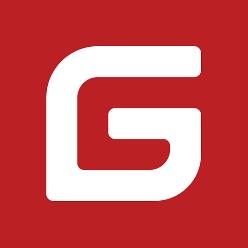


 浙公网安备 33010602011771号
浙公网安备 33010602011771号